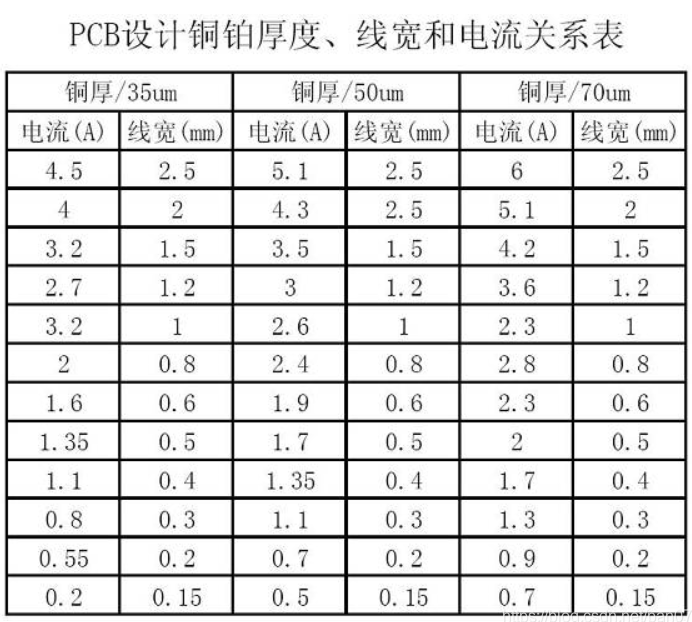Altium Designer 常用快捷键整理(持续更新~~)
目录
前言
最近,因为在仿着OpenMMS项目设计一个基于无人机的测量系统,硬件电路部分全都需要自己制作,因此特地去学习了Altium Designer这个软件。本文记录了学习过程中一些常用的操作以及一些绘制技巧,随着学习的深入,会不断补充更新~~
1. 软件相关设置
2. 原理图库绘制相关
-
快速复制
按住shift,鼠标左键拖动
3. 原理图绘制相关
-
原理图的统一编号设置
原理图绘制完成后,需要对同一类原理图(比如好几个电阻)进行编号,按T->A->A,进行原理图标注。
4. PCB库绘制相关
-
测量
ctrl+M开始测量,shift+C取消图上标注
5. PCB绘制相关
-
定义板子形状
首先在机械1层绘制板子外框,然后选中外框线之后按D->S->D,根据选中对象创建外形。
-
接地面铺铜
通常在飞线连接完毕后,需要对PCB顶层以及底层进行接地面铺铜,首先将PCB边框复制到Keep-out层,目的是使最后铺铜范围离边缘一定距离,防止漏电。之后在机械1层选中边框,切换到top层,按T->V->G,从选择的元素创建铺铜。
-
设置原点
快捷键:E->O->S
-
重新定义板子形状
快捷键:D->S->D
6. 设计规则
7. 使用小技巧
-
巧用自定义快捷键
(按住ctrl的同时,选中功能菜单),推荐F2 布线,F3放置过孔,F4铺铜,其他可凭个人喜好设置。
-
器件摆放
快捷键:T->O->L,建议自己设置快捷键
 支付宝
支付宝
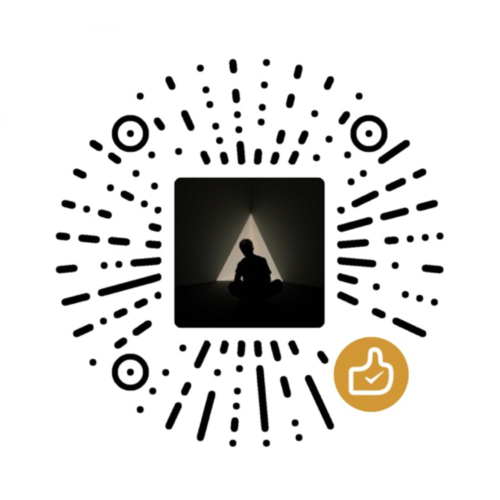 微信
微信
 Jin
Jin